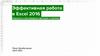Similar presentations:
Основы работы в Excel
1.
ОСНОВЫ РАБОТЫ В EXCELТЕМА 2
Октябрь 2016
2. Структура занятия
1Функции для работы с датами
2
Способы суммирования и подсчета данных
3
Способы поиска данных на рабочих листах файла excel
2
3. Структура занятия
1Функции для работы с датами
2
Способы суммирования и подсчета данных
3
Способы поиска данных на рабочих листах файла excel
3
4. Функции для работы с датами Ключевые функции для работы с датами
СЕГОДНЯ(Ссылка на ячейку)|TODAY;
ДАТА(ГОД, МЕСЯЦ, ДЕНЬ) | DATE;
ДАТАЗНАЧ(“ДАТА В ТЕКСТОВОМ ФОРМАТЕ”) | DATEVALUE;
Создание последовательности дат
Способ 1 – Автозаполнение. Вводим две даты Выделяем две даты
активируем маркер автозаполнения и «тянем» его вниз.
Способ 2 – Формула. Вводим дату в первую ячейку (например, А1, а в
следющей ячеке добавляем количество дней, которое будет являться
интервалом).
• Создание столбца с датами, с разницей между ними в месяц:
=ДАТА(ГОД(A35),МЕСЯЦ(A35)+1,ДЕНЬ(A35))
=DATE(YEAR(A35),MONTH(A35)+1,DAY(A35))
• Задание
Постройте столбец с датами с интервалом в год
4
5. Функции для работы с датами Ключевые функции для работы с датами
• Даты, включающие в себя рабочие дни:=ЕСЛИ(ДЕНЬНЕД(F35)=6,F35+3,F35+1)
=IF(WEEKDAY(F35)=6,F35+3,F35+1)
• Преобразование строки в дату:
=DATE(LEFT(A45,4),MID(A45,5,2),RIGHT(A45,2))
ДАТА(ЛЕВСИМВ(A45,4),ПСТР(A45,5,2),ПРАВСИМВ(A45,2))
• Вычисление количества дней между двумя датами:
Способ 1 (Просто отнять от конечной даты начальную)
Способ 2 (Использование функции «ДНЕЙ» ДНЕЙ(конечная дата,
начальная дата)
• Расчет количества рабочих дней между двумя датами:
NETWORKDAYS(B88,B89,A91:A99)
ЧИСТРАБДНИ(B88,B89,A91:A99)
ЧИСТРАБДНИ(начальная дата, конечная дата, праздники)
5
6. Функции для работы с датами Ключевые функции для работы с датами
• Определение даты через X рабочих дней.РАБДЕНЬ(ссылка на дату, количество рабочих дней, праздничные дни)
РАБДЕНЬ(B103,15,A91:A99)
WORKDAY(B103,15,A91:A99)
• Определение количества лет между двумя датами
ЦЕЛОЕ(ДОЛЯГОДА(начальная дата, конечная дата, базис (обычно ставят 1)
INT(YEARFRAC(начальная дата, конечная дата, базис (обычно ставят 1))
• Вычисиление возраста/стажа работника при помощи незадокументированной функции
РАЗНДАТ/DATEDIF(начальная дата, конечная дата, код) (пример в рабочем листе)
Код
Описание
m
Количество месяцев между датами
y
Количество лет между датами
d
Количество дней в заданном периоде
md
Количество дней между датами (игнорируются месяцы и годы)
ym
Количество месяцев между датами (игнорируются дни и годы)
yd
Количество дней между датами (игнорируются годы)
6
7. Функции для работы с датами Ключевые функции для работы с датами
• Вычисление дня неделиДЕНЬНЕД/WEEKDAY(ДАТА, код) (выбираем 2 для того, чтобы отсчет
цифр начиснался с понедельника)
• Определение номера недели
WEEKNUM|НОМНЕДЕЛИ(дата)
7
8. Структура занятия
1Функции для работы с датами
2
Способы суммирования и подсчета данных
3
Способы поиска данных на рабочих листах файла excel
8
9. Способы суммирования и подсчета данных Практика
ФункцияСинтаксис
Итог
СУММЕСЛИ
SUMIF
выполнено суммирование
по условию пользователя
СУММЕСЛИМН
SUMIFS
(диапазон критерия для
суммирования, критерий,
диапазон суммирования)
(диапазон суммирования,
диапазон критерия для
суммирования, критерий)
СЧЕТЕСЛИ
COUNTIF
(диапазон подсчета,
критерий подсчета)
подсчитаны ячейки по
критерию
СЧЕТЕСЛИМН
COUNTIFS
(диапазон подсчета,
критерий подсчета)
подсчитаны ячейки по
критериям
СЧИТАТЬПУСТОТЫ
COUNTBLANKS
(диапазон значений)
подсчитаны пустые ячейки
СЧЕТЗ
COUNTA
(диапазон значений)
подсчитаны непустые
ячейки
СУММПРОИЗВ
SUMPRODUCT
(массив ячеек 1, массив
ячеек 2)
Вычислено сумма
произведения ячеек
выполнено суммирование
по нескольким условиям
пользователя
9
10. Способы суммирования и подсчета данных Дупликаты
• Дупликаты – повторяющиеся значенияНесколько способов определить их количество.
1) Условное форматирование Правила выделения ячеек
Повторяющиеся значения
2) При помощи функции «удалить дупликаты». Данные
Инструменты Удалить дупликаты
• При помощи функции COUNTIF/СЧЕТЕСЛИ.
См файл примера (вкладка сумма 2)
10
11. Выделение повторяющихся значений
1112. Удаление повторяющихся значений
1213. Структура занятия
1Функции для работы с датами
2
Способы суммирования и подсчета данных
3
Способы поиска данных на рабочих листах файла excel
13
14. Способы поиска данных на рабочих листах файла excel Практика
ФункцияСинтаксис
Итог
ВПР
vlookup
(искомое значение, диапазон
поиска, номер столбца,
точность вхождения) точность
вхождения принимает значение
0 или 1
Определено значение из
таблицы
ГПР
hlookup
(искомое значение, диапазон
поиска, номер строки, точность
вхождения) точность вхождения
принимает значение 0 или 1
Определено значение из
таблицы
ИНДЕКС
index
(Таблица, номер строки, номер
столбца)
Определено значение из
таблицы
ПОИСКПОЗ
match
(Искомое
значение,таблица,точность
вхождения)
Номер строки|Столбца
14










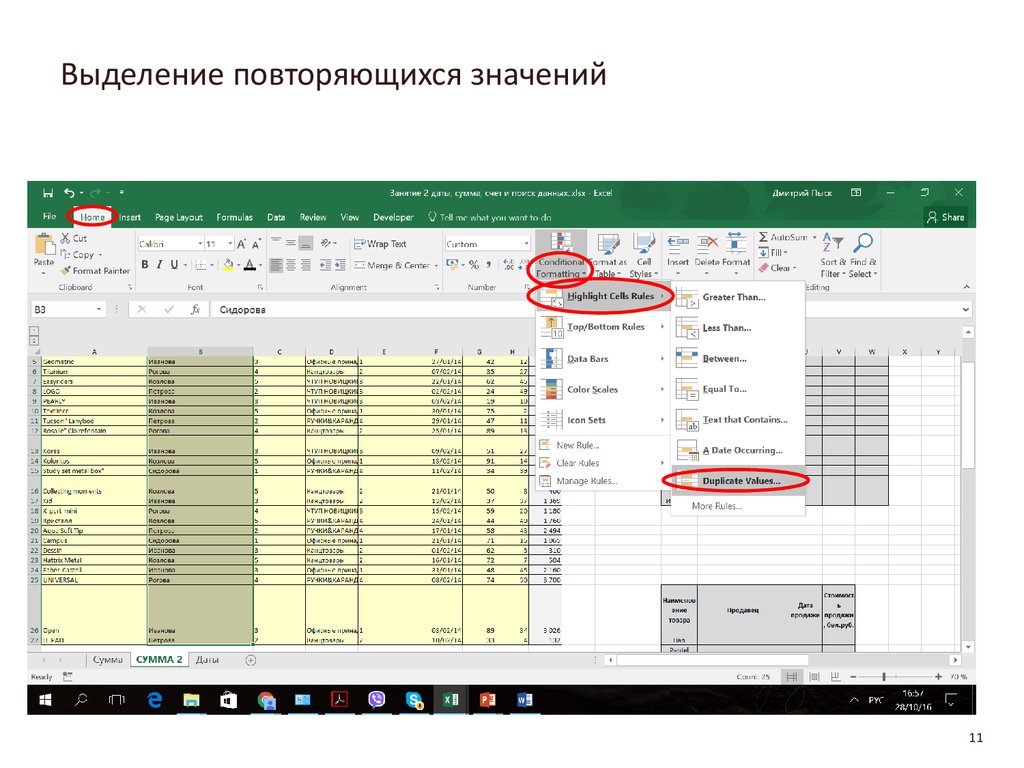
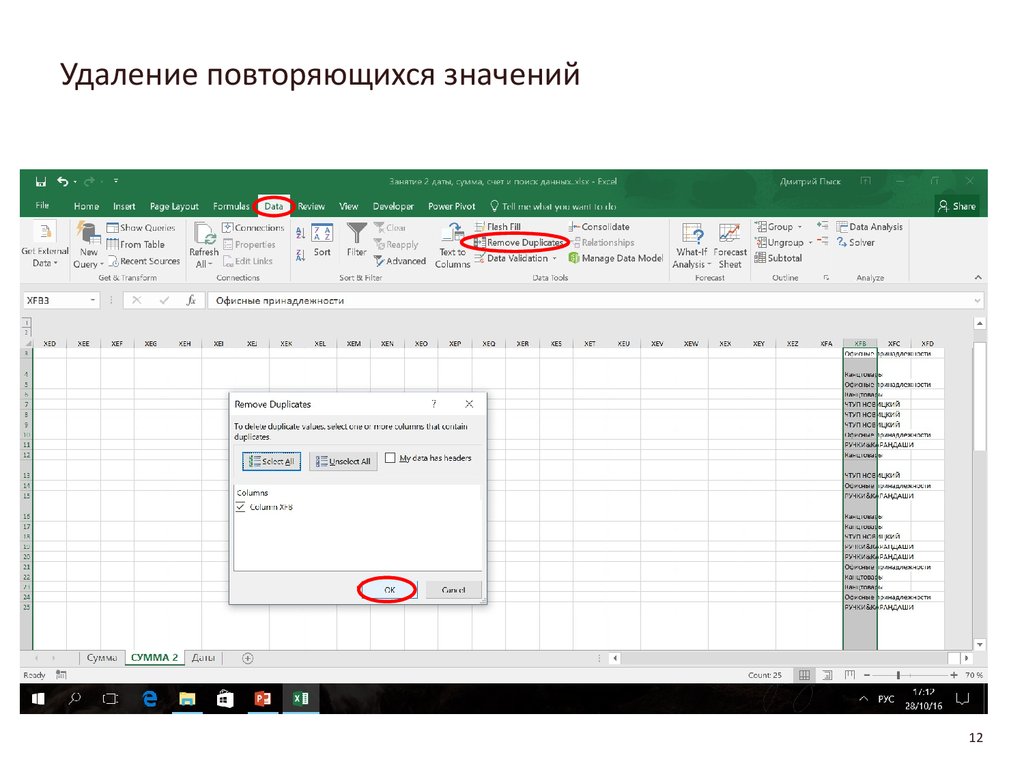
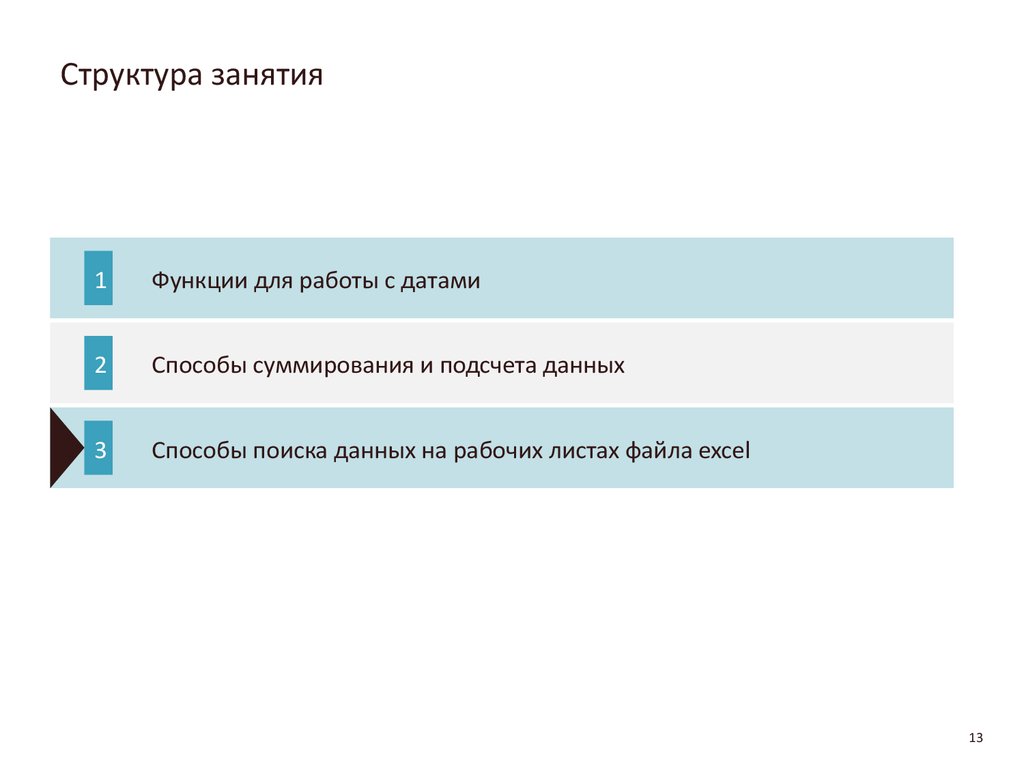


 informatics
informatics software
software